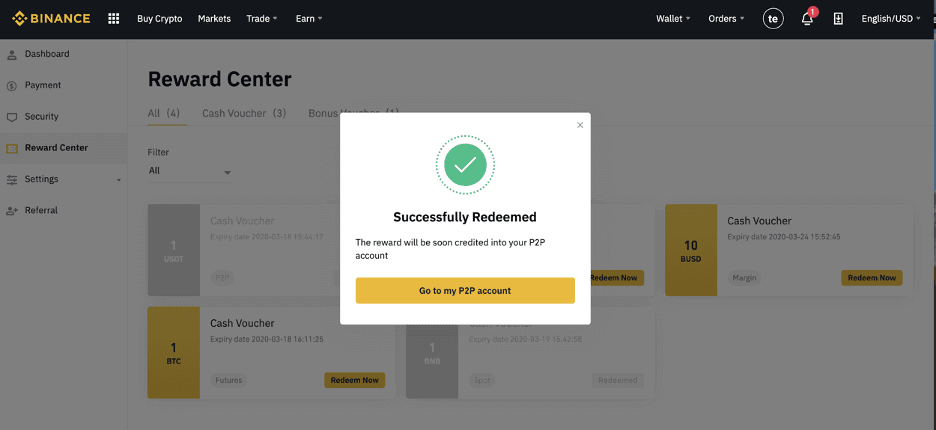Cách đăng ký tài khoản trên Binance
Binance là một trong những trao đổi tiền điện tử hàng đầu thế giới, cung cấp cho người dùng một nền tảng an toàn và hiệu quả để giao dịch tài sản kỹ thuật số.
Cho dù bạn là người mới bắt đầu hay một nhà giao dịch có kinh nghiệm, đăng ký một tài khoản trên Binance là bước đầu tiên để truy cập vào một loạt các dịch vụ liên quan đến tiền điện tử, bao gồm giao dịch tại chỗ, tương lai, đặt cược, và nhiều hơn nữa.
Cho dù bạn là người mới bắt đầu hay một nhà giao dịch có kinh nghiệm, đăng ký một tài khoản trên Binance là bước đầu tiên để truy cập vào một loạt các dịch vụ liên quan đến tiền điện tử, bao gồm giao dịch tại chỗ, tương lai, đặt cược, và nhiều hơn nữa.

Cách đăng ký tài khoản trên Binance bằng số điện thoại hoặc email
1. Vào Binance và nhấp vào [ Đăng ký ]. 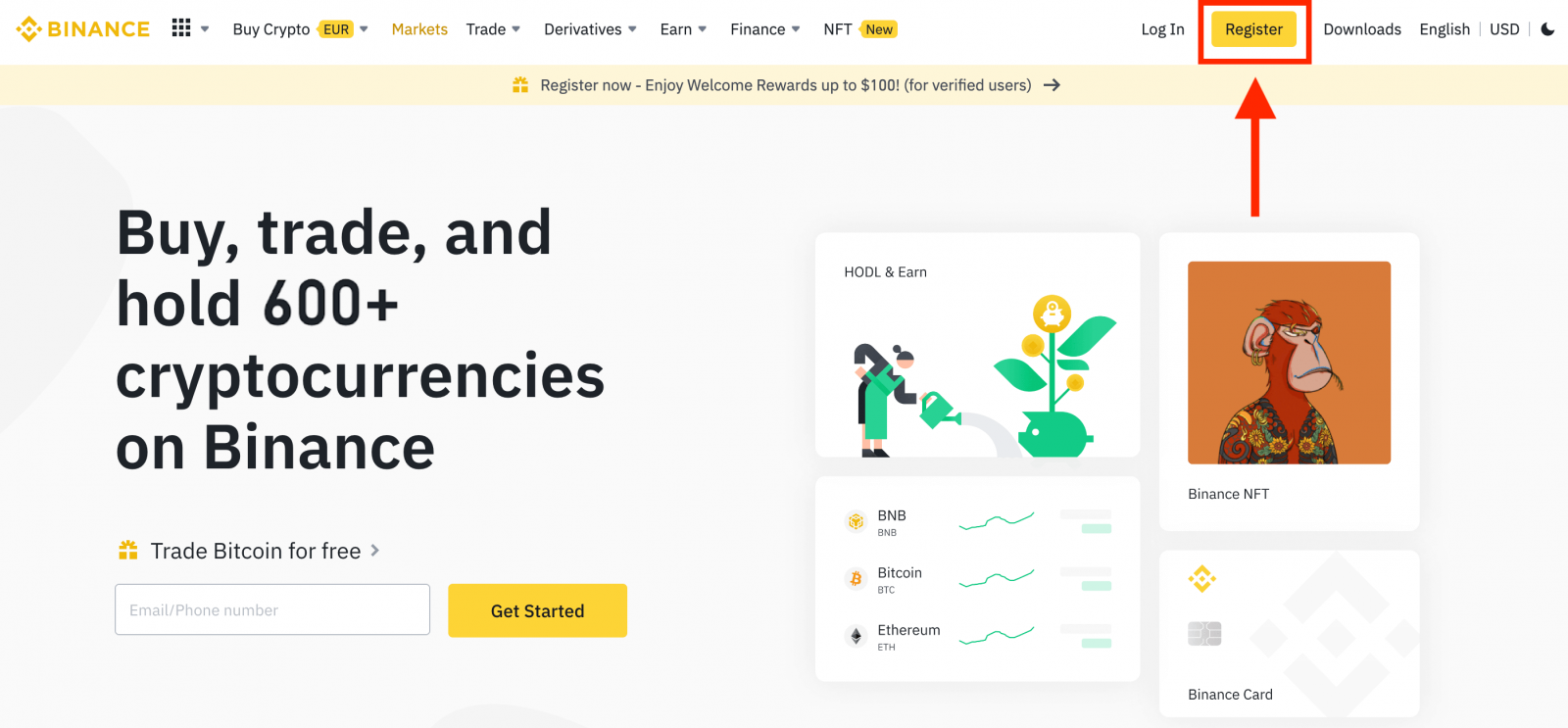
2. Chọn phương thức đăng ký. Bạn có thể đăng ký bằng địa chỉ email, số điện thoại và tài khoản Apple hoặc Google.
Nếu bạn muốn tạo tài khoản thực thể, hãy nhấp vào [Đăng ký tài khoản thực thể] . Vui lòng chọn loại tài khoản cẩn thận. Sau khi đăng ký, bạn không thể thay đổi loại tài khoản.
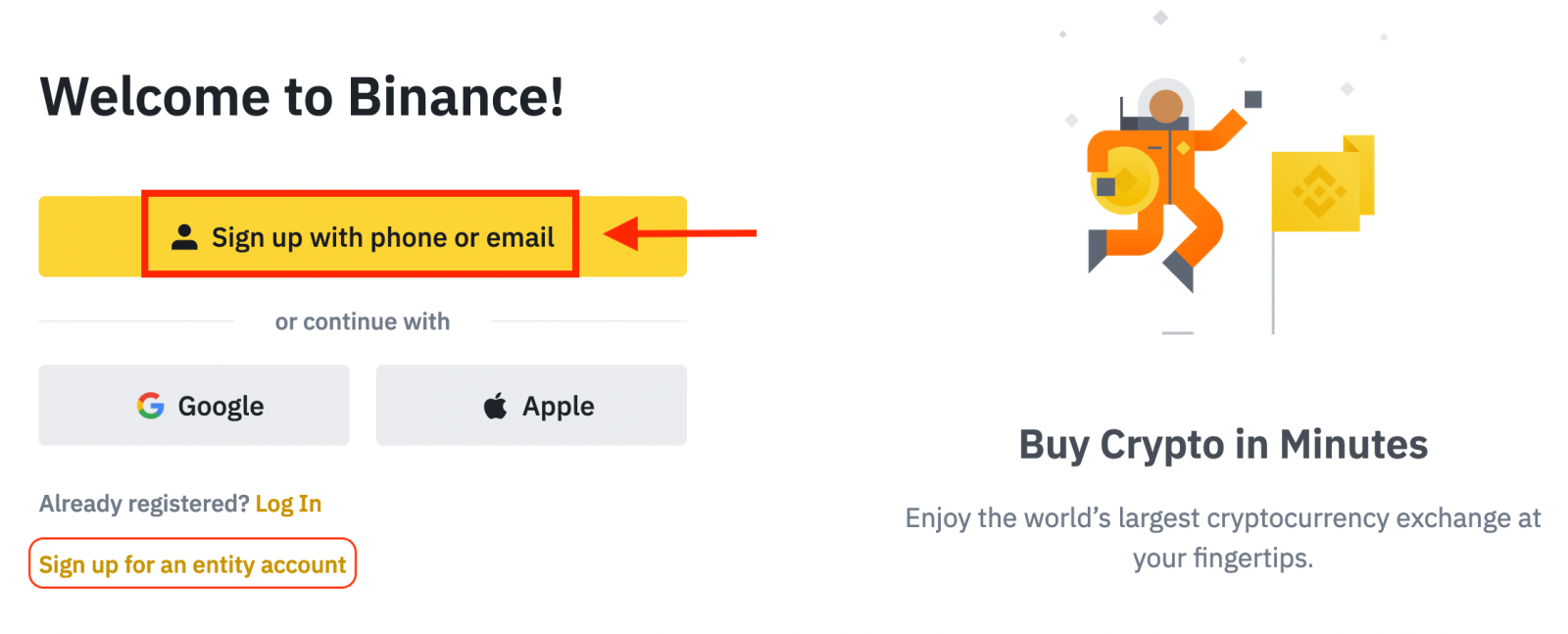
3. Chọn [Email] hoặc [Số điện thoại] và nhập địa chỉ email/số điện thoại của bạn. Sau đó, tạo mật khẩu an toàn cho tài khoản của bạn.
Lưu ý:
- Mật khẩu của bạn phải chứa ít nhất 8 ký tự , bao gồm một chữ cái viết hoa và một chữ số.
- Nếu bạn được bạn bè giới thiệu đăng ký trên Binance, hãy đảm bảo điền ID giới thiệu của họ (tùy chọn).
Đọc và đồng ý với Điều khoản dịch vụ và Chính sách bảo mật, sau đó nhấp vào [Tạo tài khoản cá nhân].
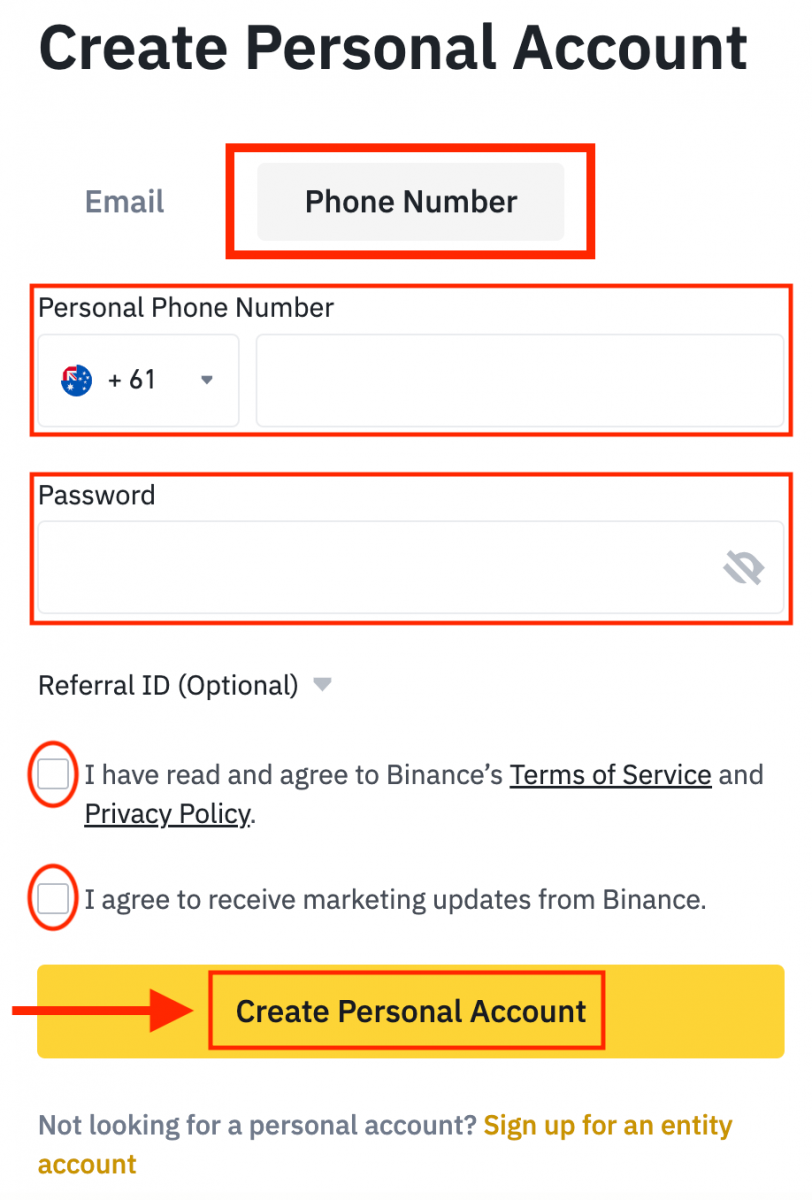
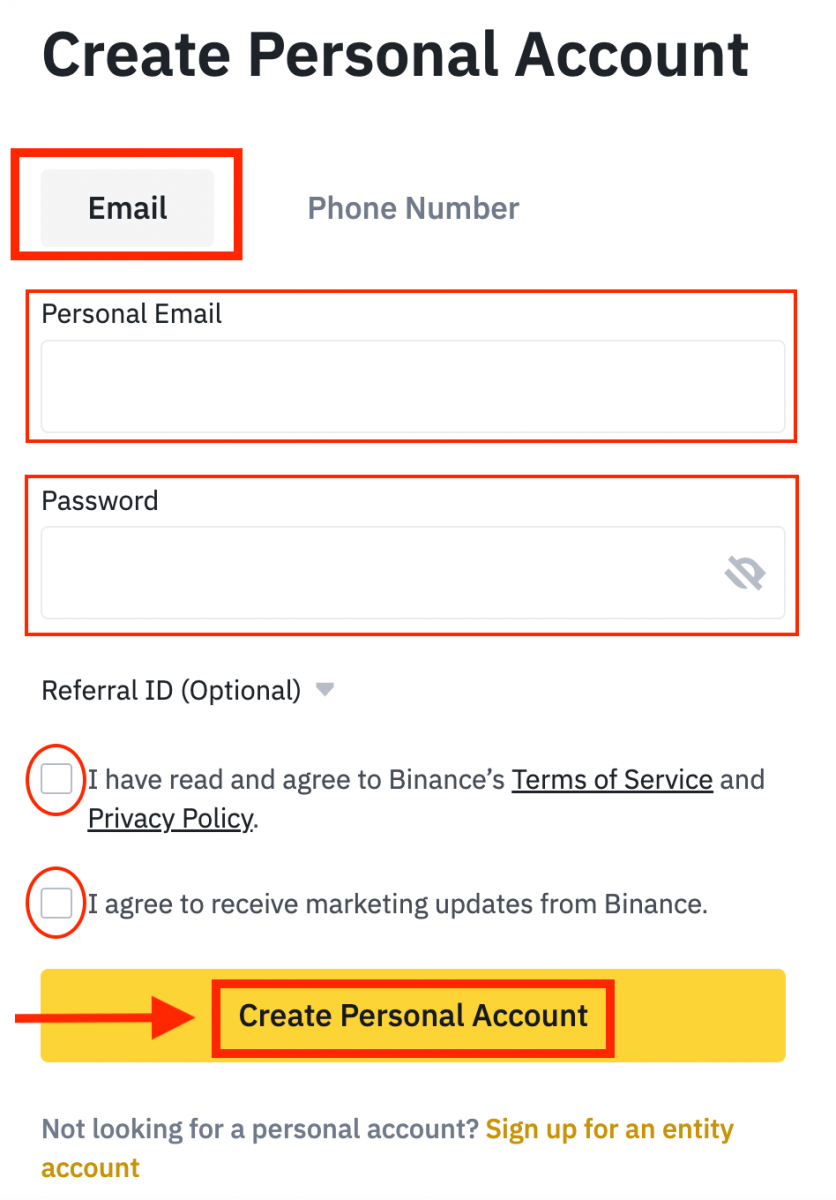
4. Bạn sẽ nhận được mã xác minh gồm 6 chữ số trong email hoặc điện thoại của mình. Nhập mã trong vòng 30 phút và nhấp vào [Gửi] .
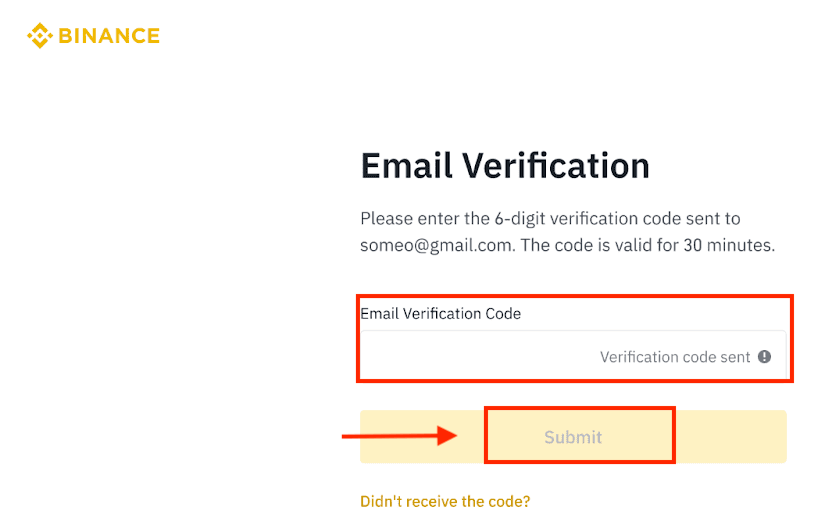
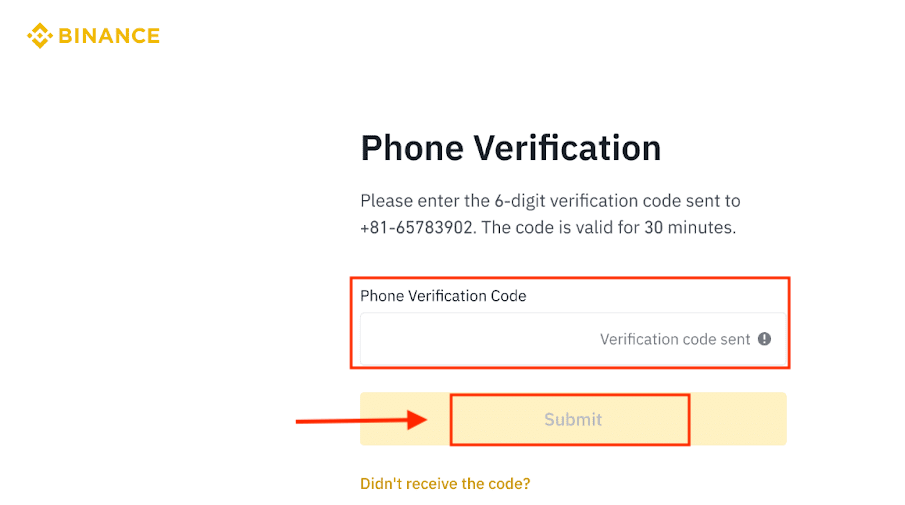
5. Xin chúc mừng, bạn đã đăng ký thành công trên Binance.
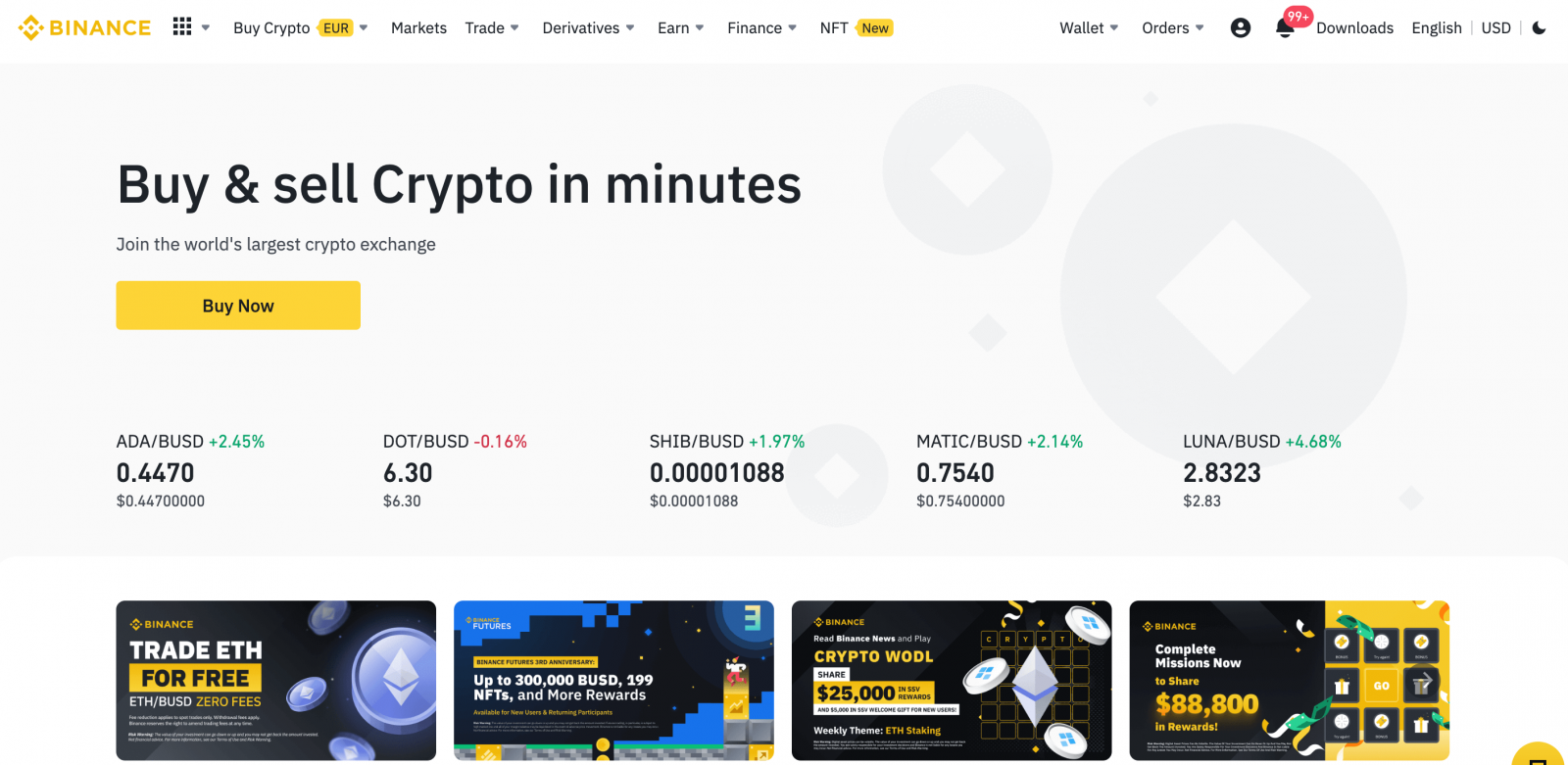
Cách đăng ký tài khoản trên Binance với Apple
1. Ngoài ra, bạn có thể đăng ký bằng Single Sign-On với tài khoản Apple của mình bằng cách truy cập Binance và nhấp vào [ Register ].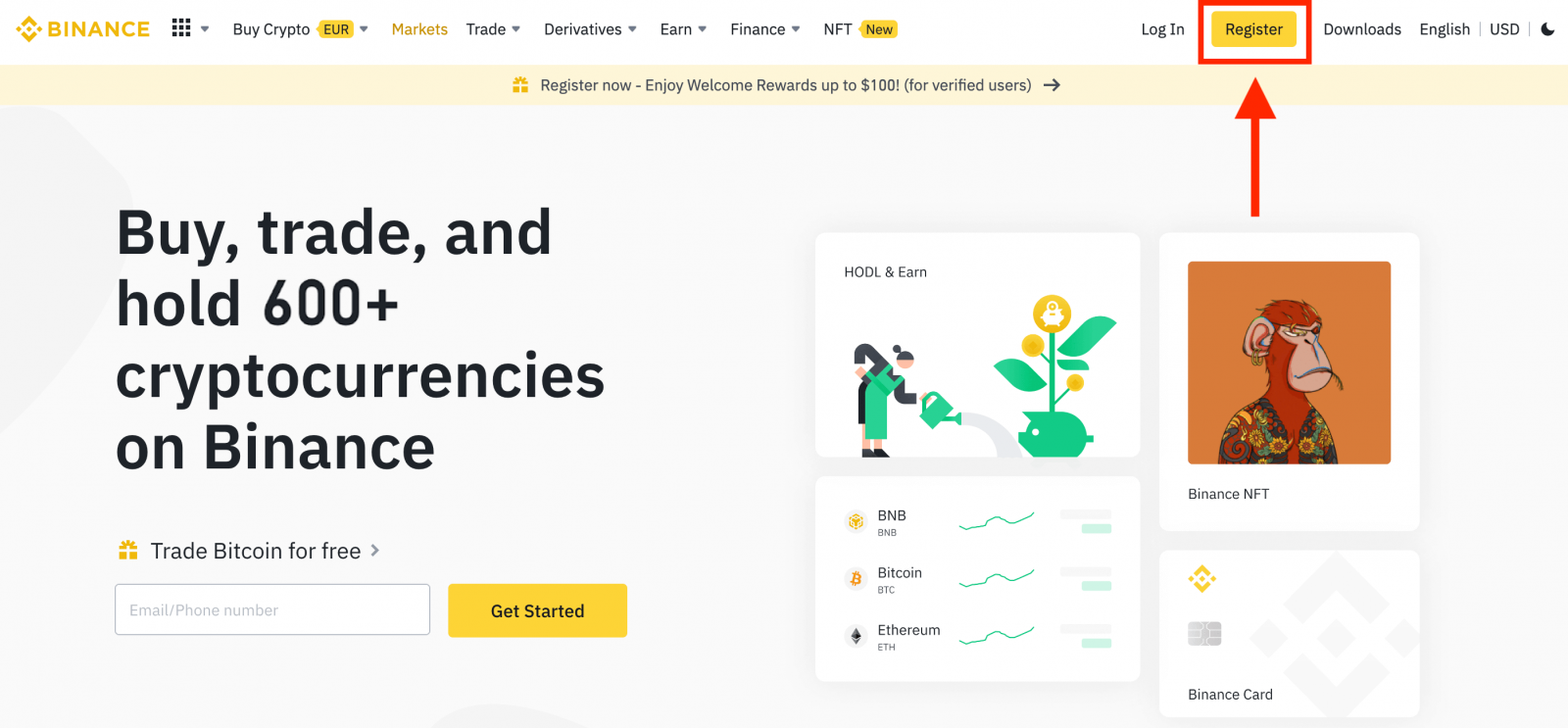
2. Chọn [ Apple ], một cửa sổ bật lên sẽ xuất hiện và bạn sẽ được nhắc đăng nhập vào Binance bằng tài khoản Apple của mình.
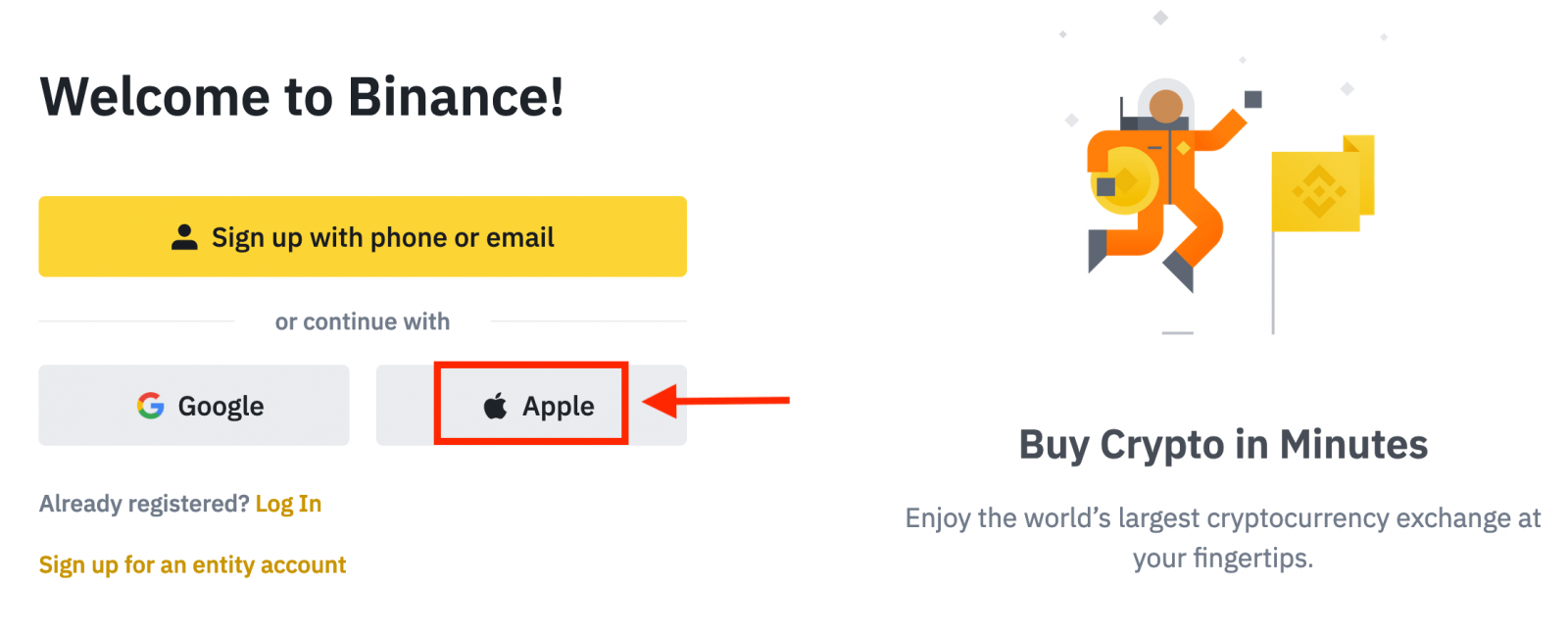
3. Nhập ID Apple và mật khẩu của bạn để đăng nhập vào Binance.
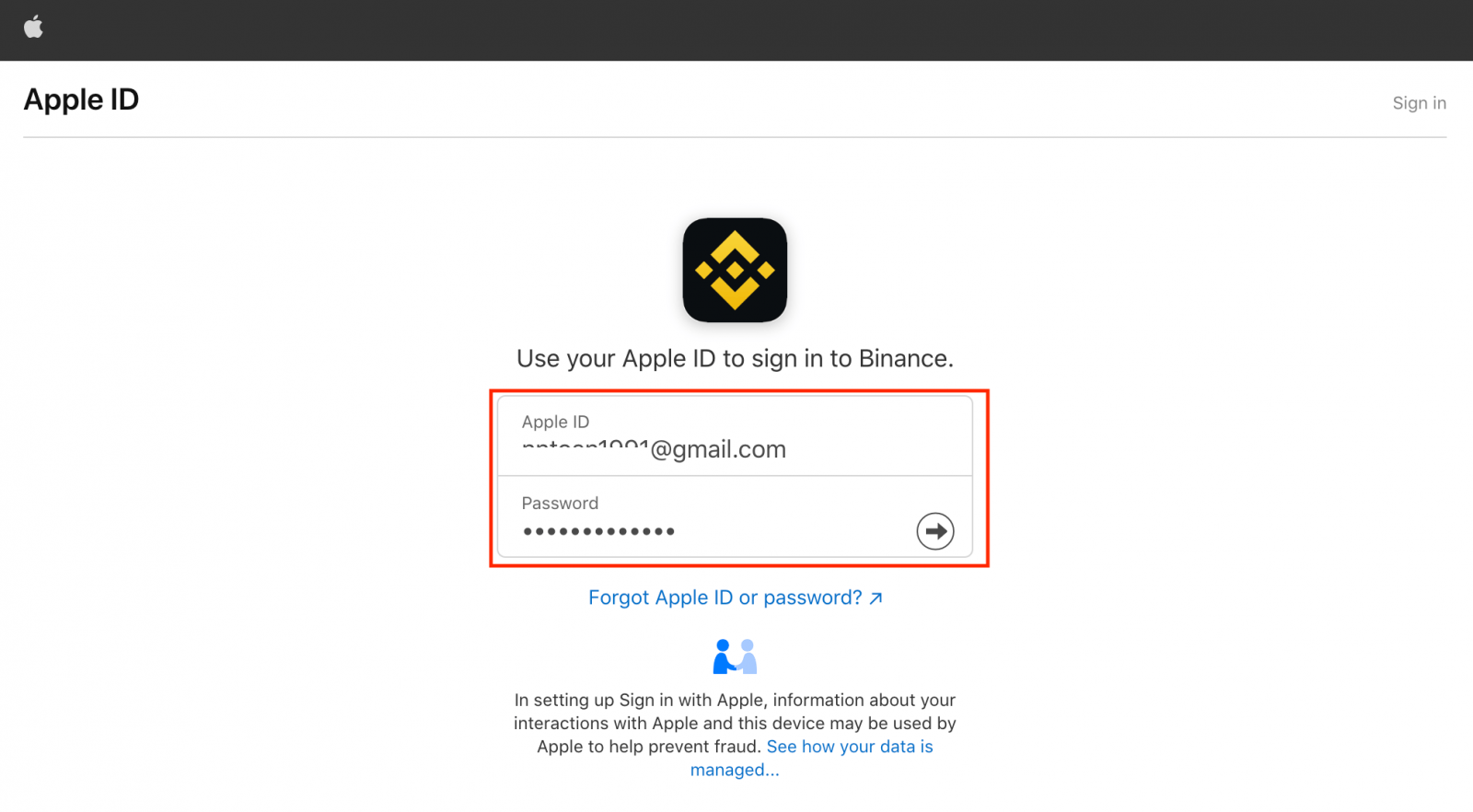
Nhấp vào "Continue".
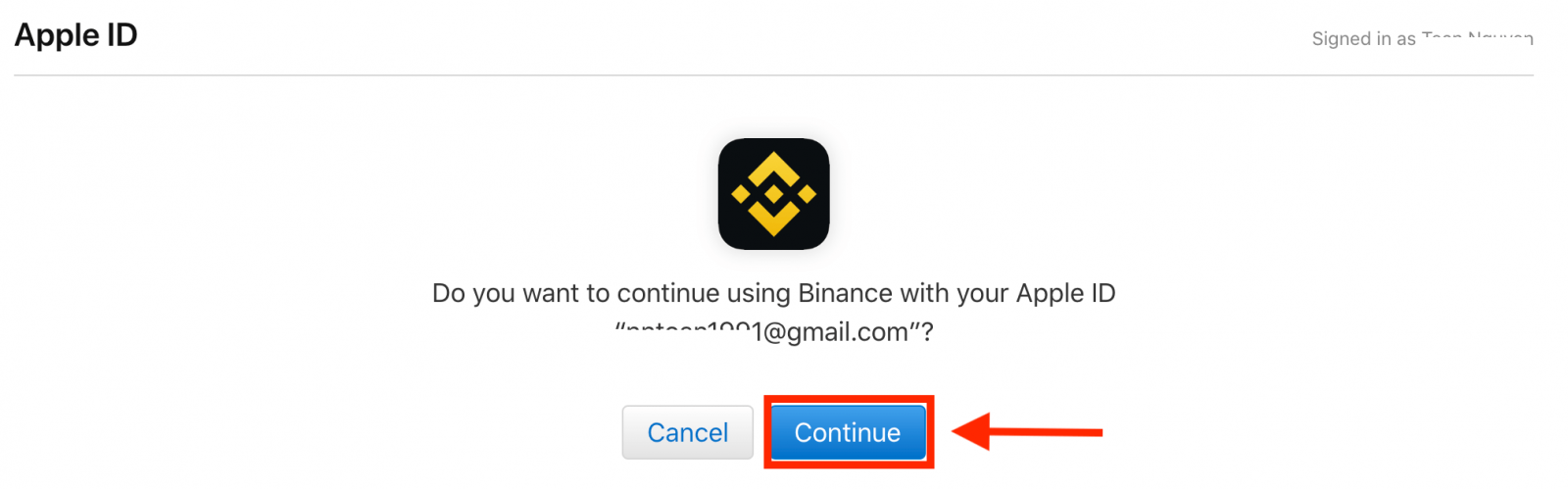
4. Sau khi đăng nhập, bạn sẽ được chuyển hướng đến trang web Binance. Nếu bạn được bạn bè giới thiệu để đăng ký trên Binance, hãy đảm bảo điền ID giới thiệu của họ (tùy chọn).
Đọc và đồng ý với Điều khoản dịch vụ và Chính sách bảo mật, sau đó nhấp vào [ Confirm ].
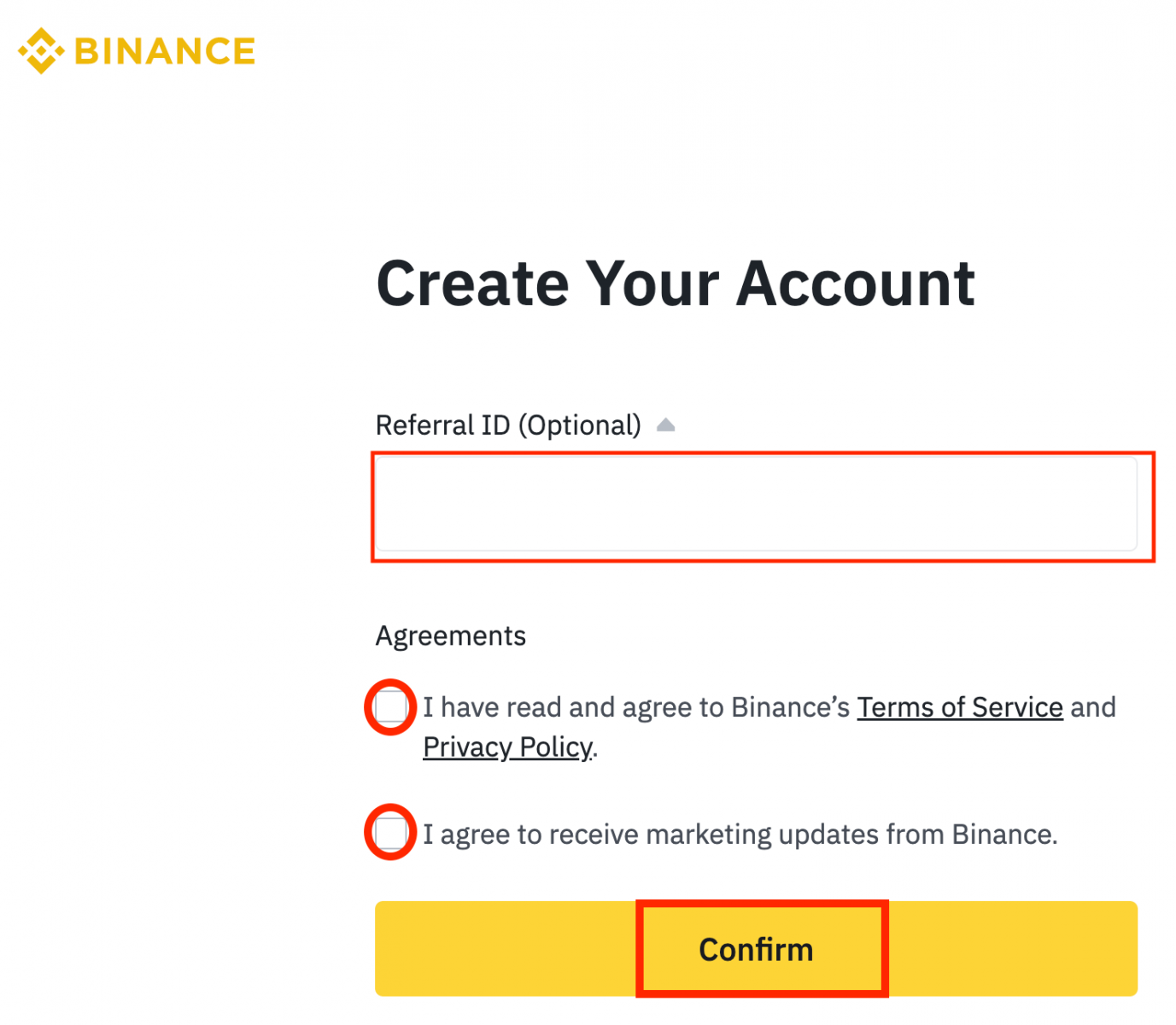
5. Xin chúc mừng! Bạn đã tạo thành công tài khoản Binance.
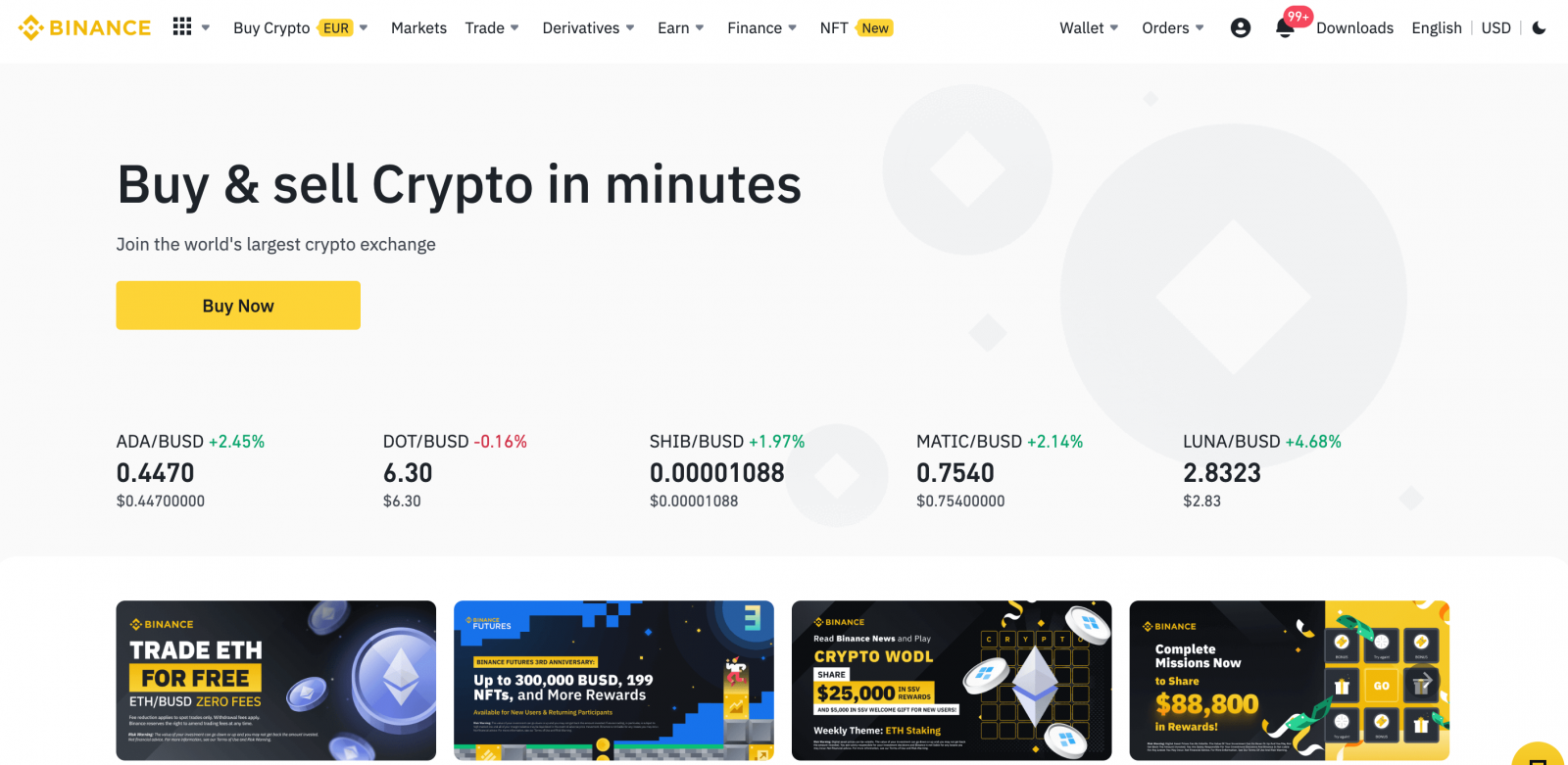
Cách đăng ký tài khoản trên Binance bằng Google
Hơn nữa, bạn có thể tạo tài khoản Binance thông qua Google. Nếu bạn muốn làm như vậy, vui lòng làm theo các bước sau:1. Trước tiên, bạn cần truy cập trang chủ Binance và nhấp vào [ Đăng ký ].
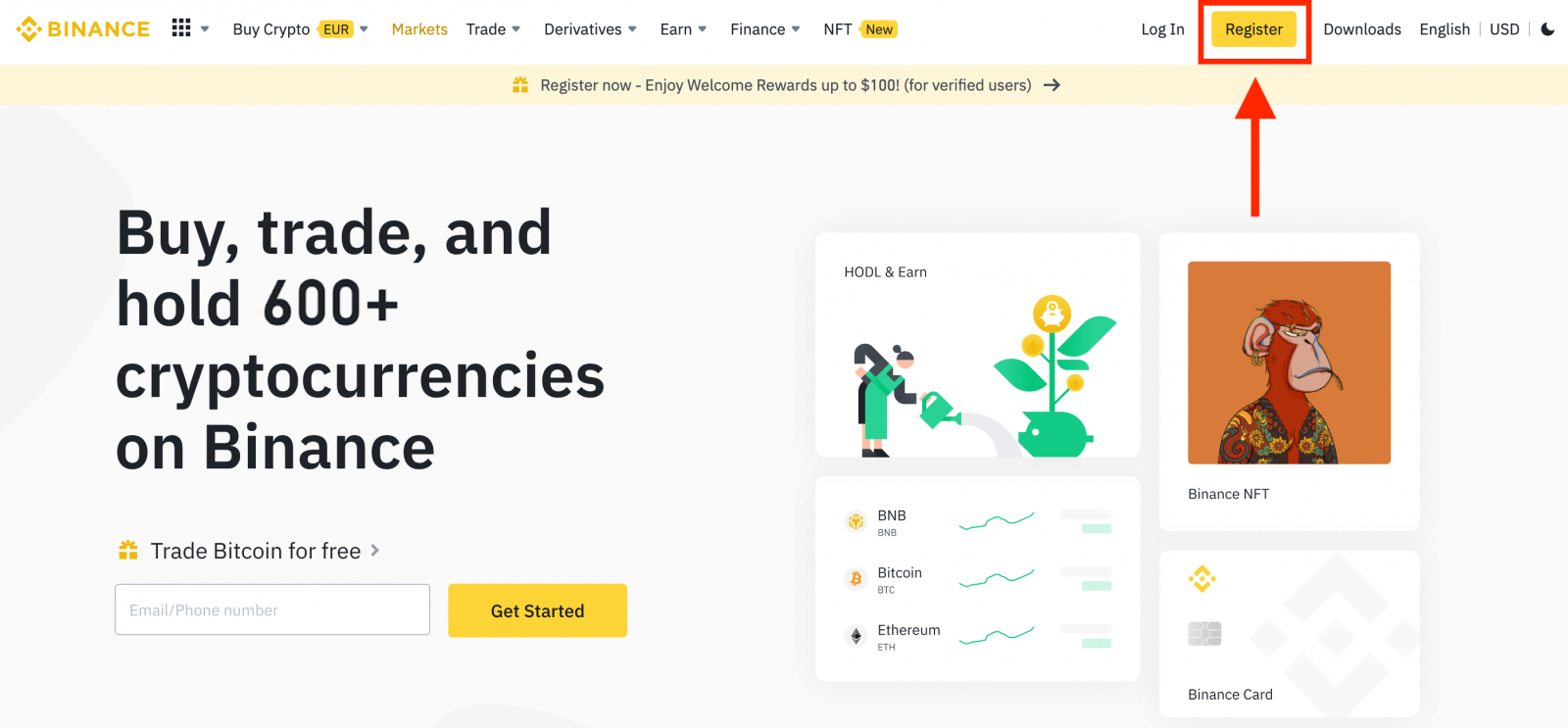
2. Nhấp vào nút [ Google ].
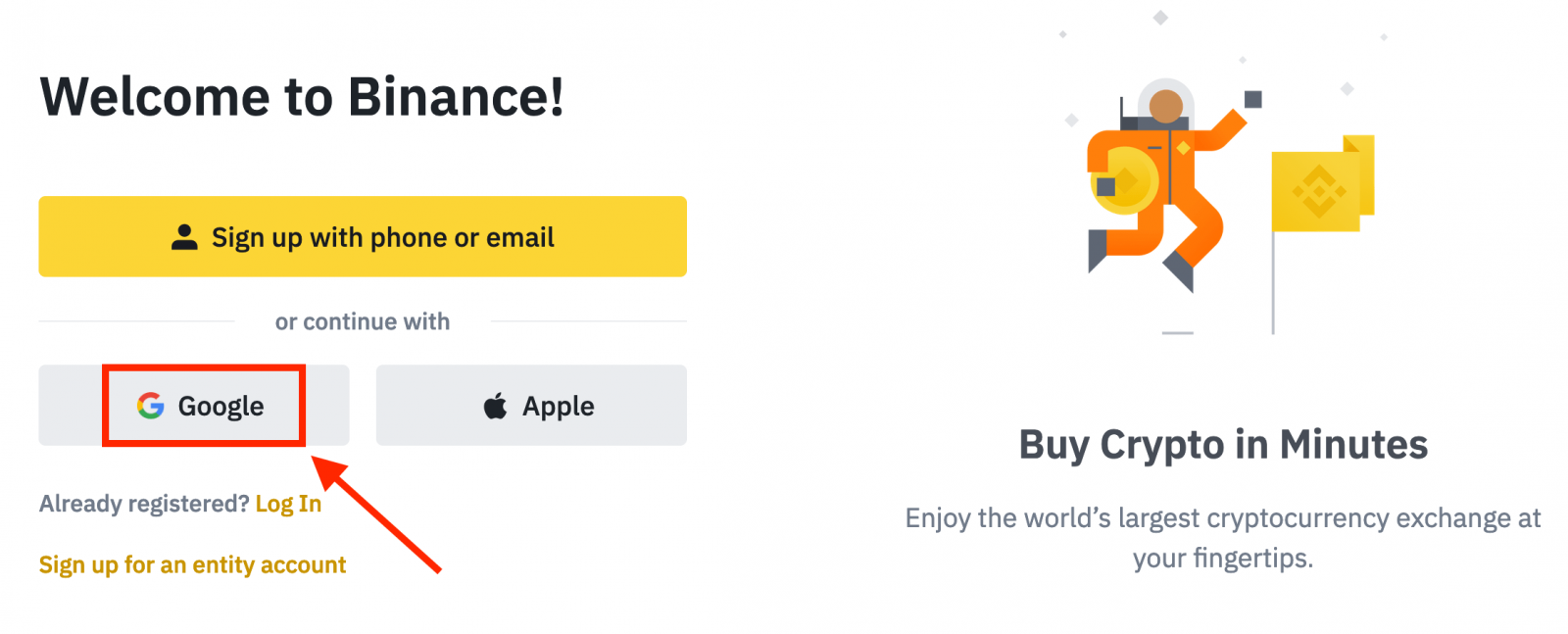
3. Một cửa sổ đăng nhập sẽ mở ra, tại đó bạn cần nhập địa chỉ Email hoặc Số điện thoại và nhấp vào “ Tiếp theo ”.
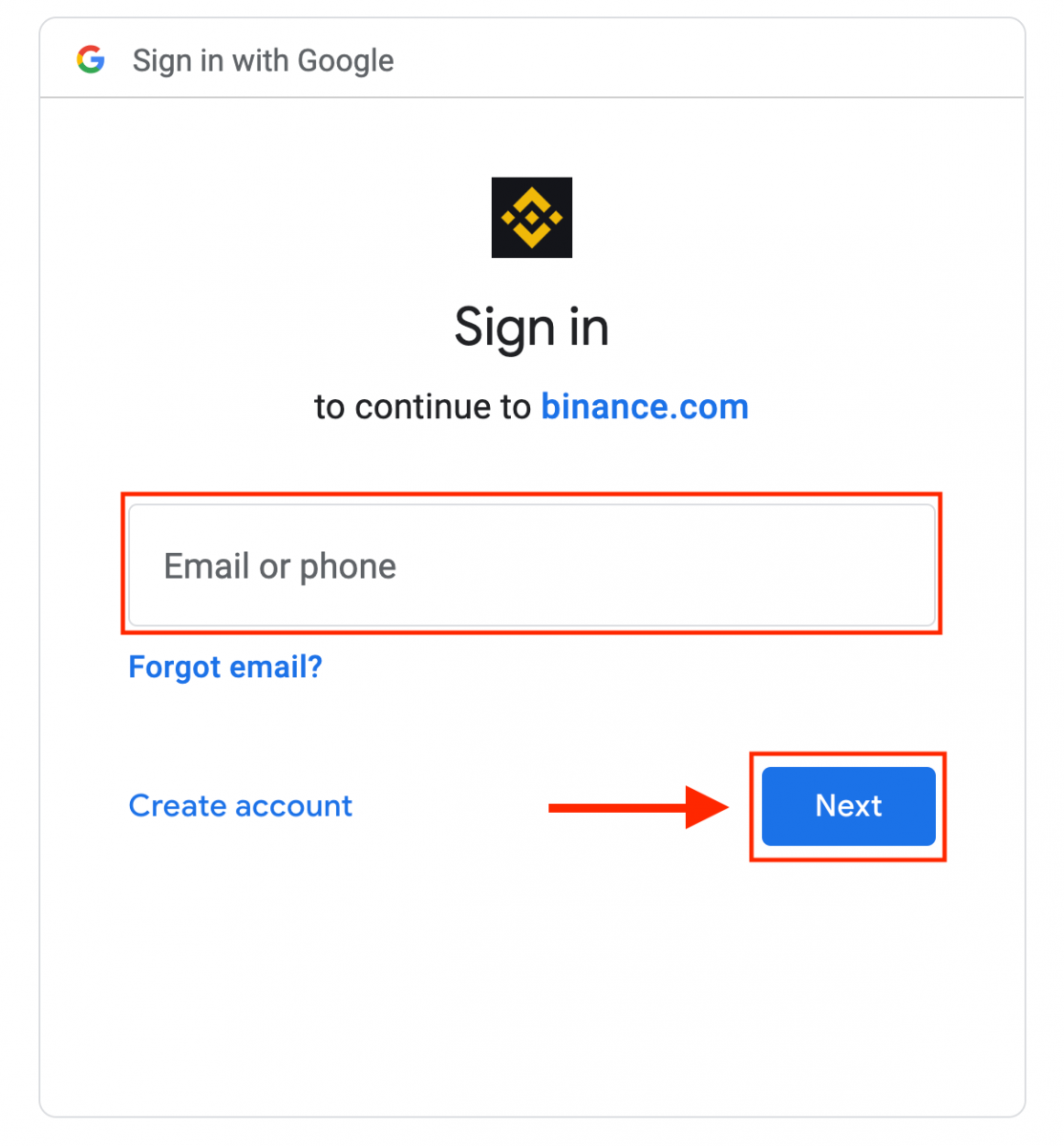
4. Sau đó, nhập mật khẩu cho tài khoản Google của bạn và nhấp vào “ Tiếp theo ”.
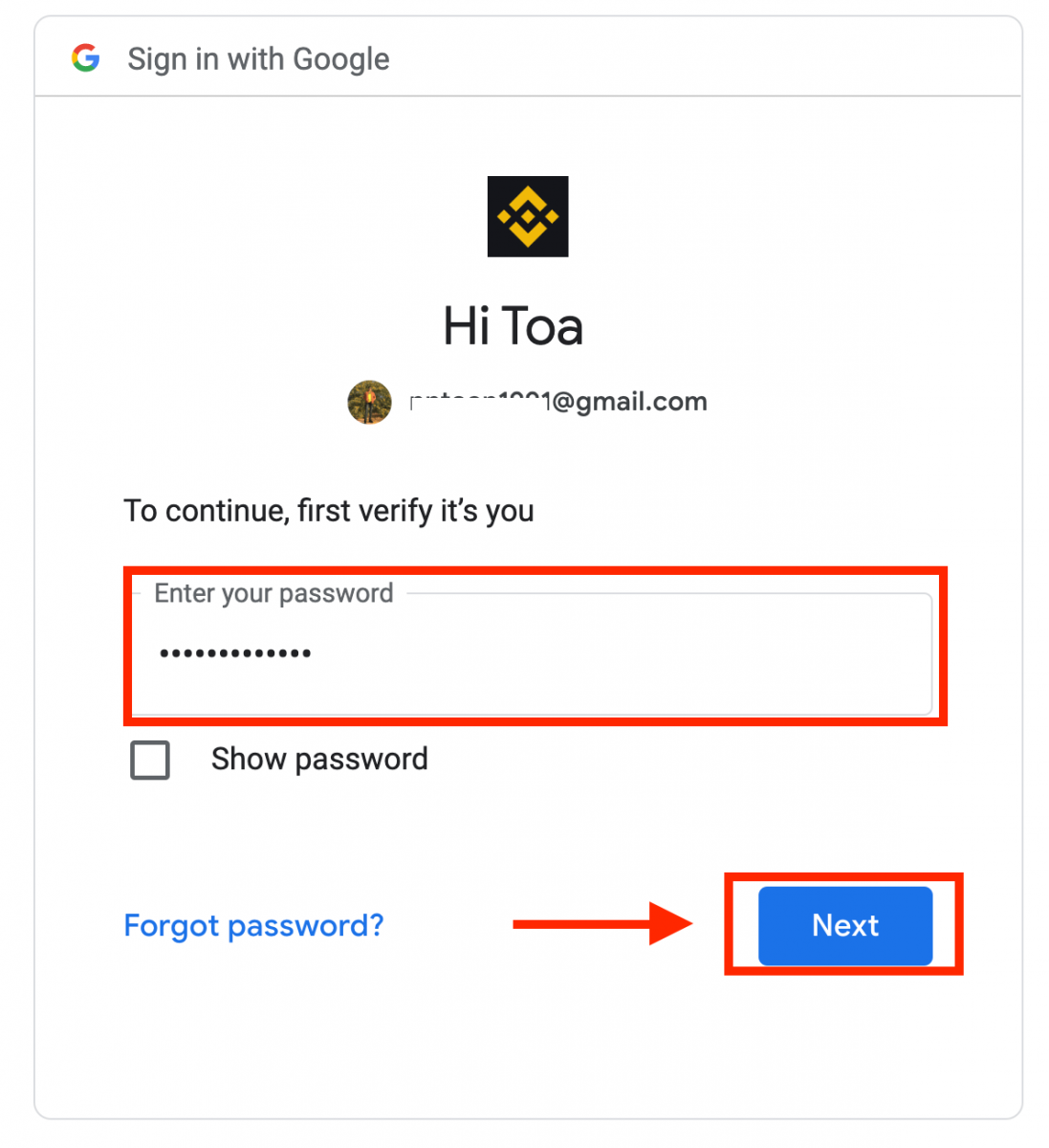
5. Đọc và đồng ý với Điều khoản dịch vụ và Chính sách bảo mật, sau đó nhấp vào [ Xác nhận ].
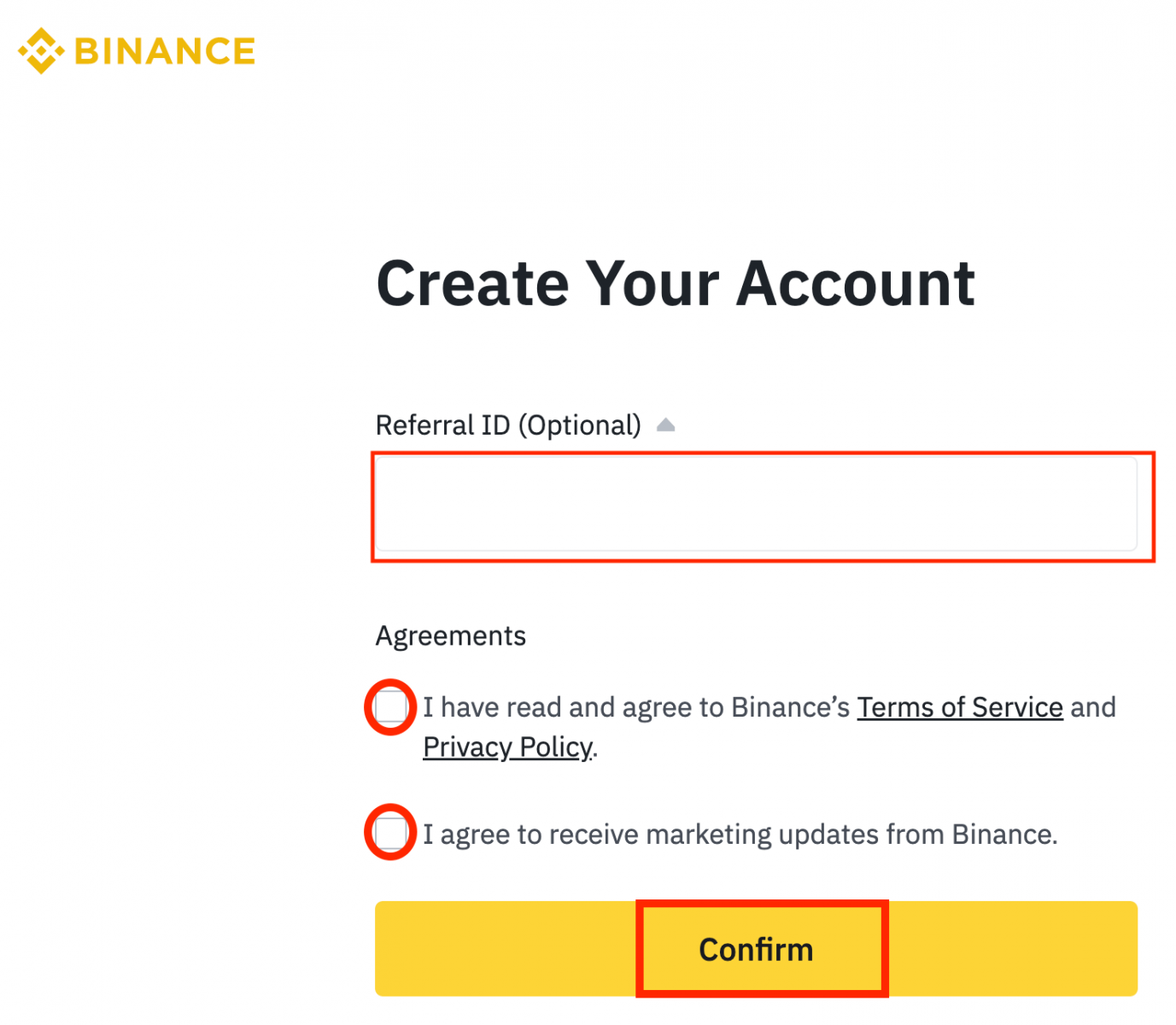
6. Xin chúc mừng! Bạn đã tạo tài khoản Binance thành công.
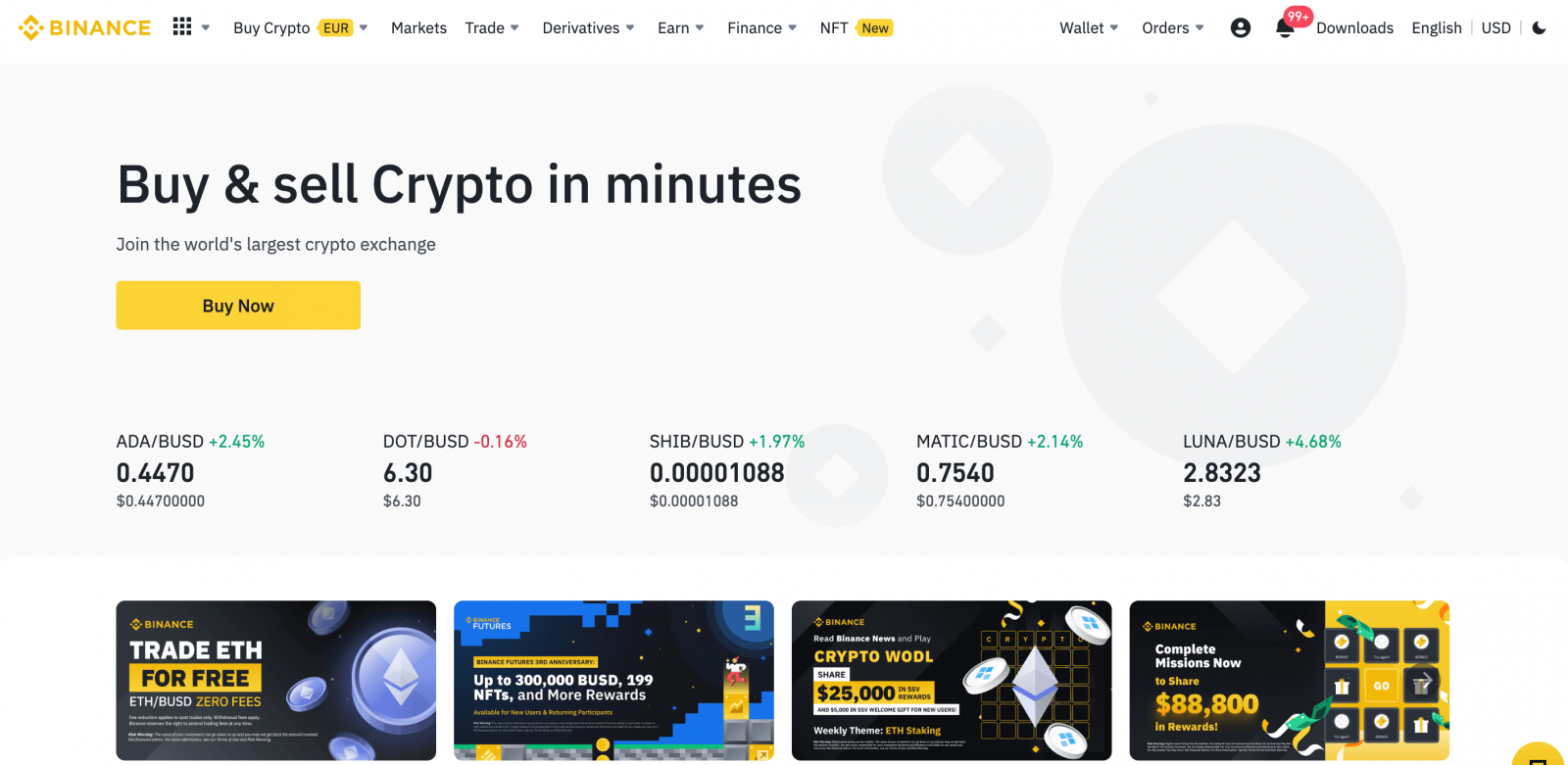
Cách đăng ký tài khoản trên ứng dụng Binance
Bạn có thể dễ dàng đăng ký tài khoản Binance bằng địa chỉ email, số điện thoại hoặc tài khoản Apple/Google của mình trên Ứng dụng Binance chỉ bằng vài thao tác chạm.1. Mở Ứng dụng Binance và chạm vào [ Đăng ký ].
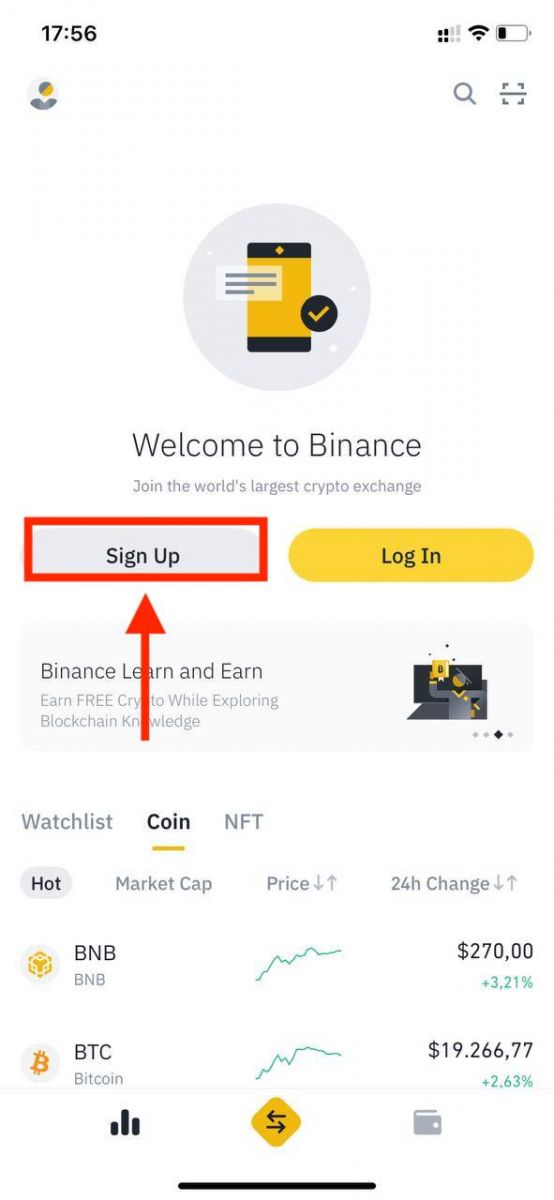
2. Chọn phương thức đăng ký.
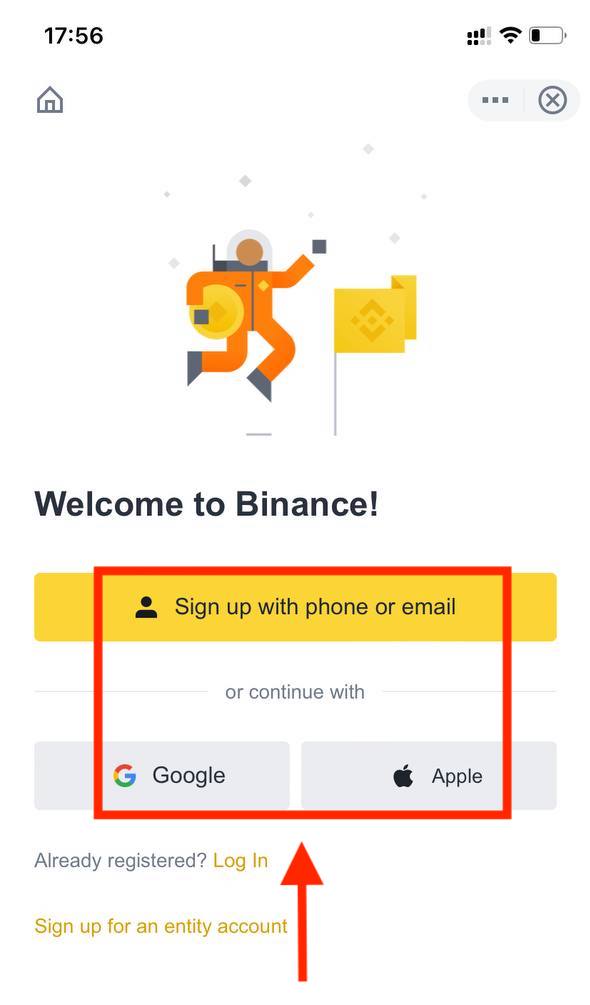
Nếu bạn muốn tạo tài khoản thực thể, hãy chạm vào [ Đăng ký tài khoản thực thể ]. Vui lòng chọn loại tài khoản cẩn thận. Sau khi đăng ký, bạn không thể thay đổi loại tài khoản . Vui lòng tham khảo tab “Tài khoản thực thể” để biết hướng dẫn từng bước chi tiết.
Đăng ký bằng email/số điện thoại của bạn:
3. Chọn [ Email ] hoặc [ Số điện thoại ] và nhập địa chỉ email/số điện thoại của bạn. Sau đó, tạo mật khẩu an toàn cho tài khoản của bạn.
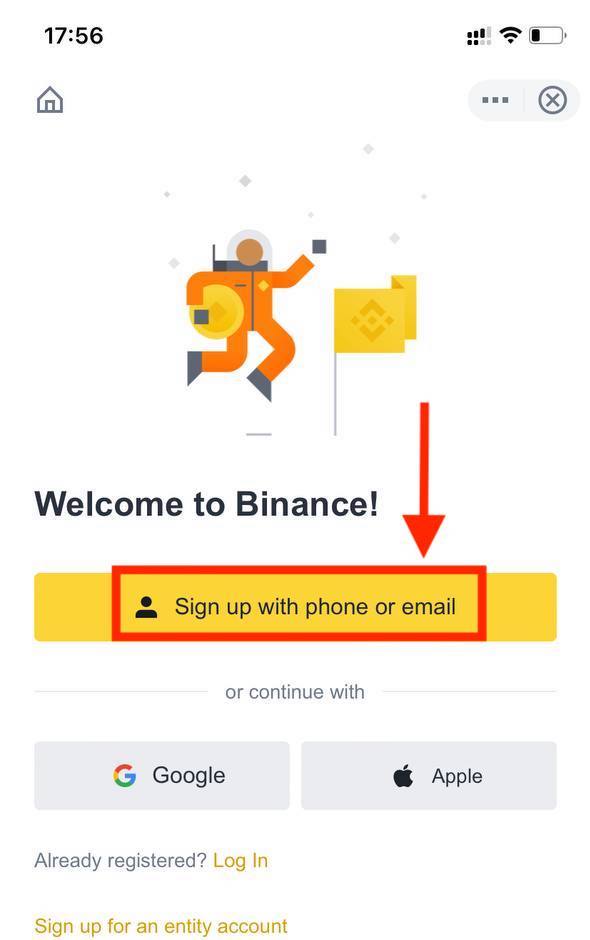
Lưu ý :
- Mật khẩu của bạn phải chứa ít nhất 8 ký tự, bao gồm một chữ cái viết hoa và một chữ số.
- Nếu bạn được bạn bè giới thiệu đăng ký trên Binance, hãy đảm bảo điền ID giới thiệu của họ (tùy chọn).
Đọc và đồng ý với Điều khoản dịch vụ và Chính sách bảo mật, sau đó nhấn vào [ Tạo tài khoản ].
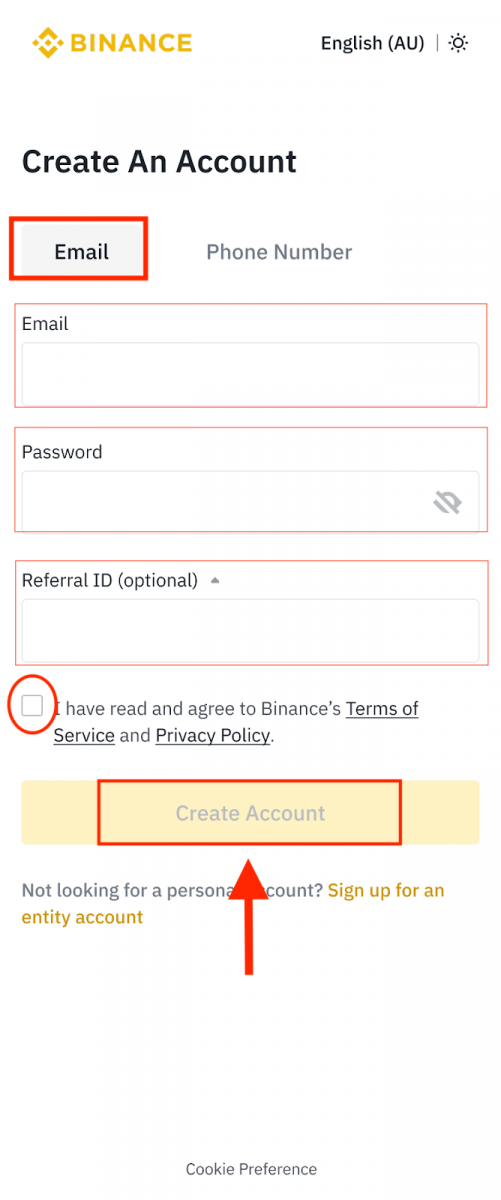
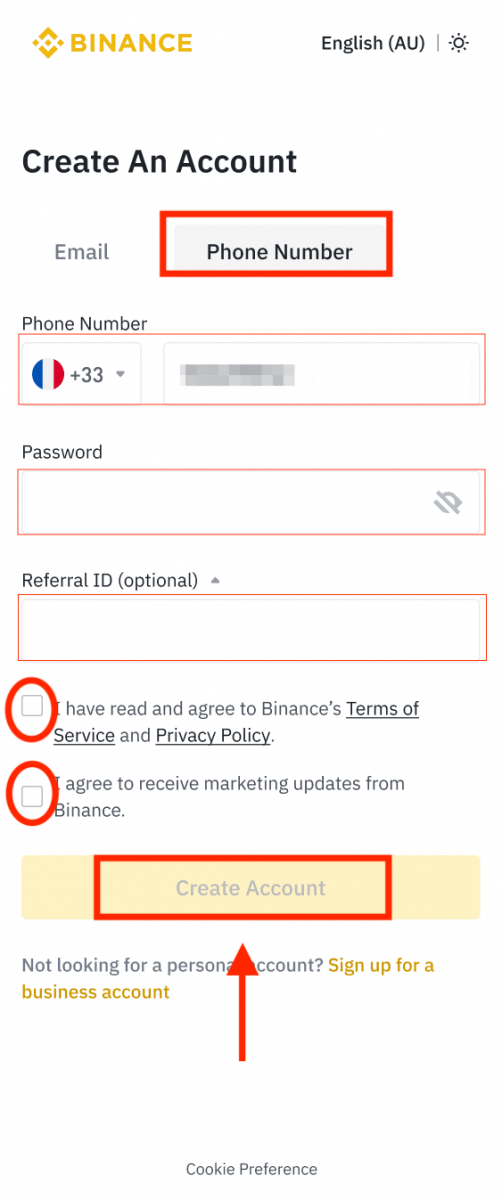
4. Bạn sẽ nhận được mã xác minh gồm 6 chữ số trong email hoặc điện thoại của mình. Nhập mã trong vòng 30 phút và nhấn vào [ Gửi ].
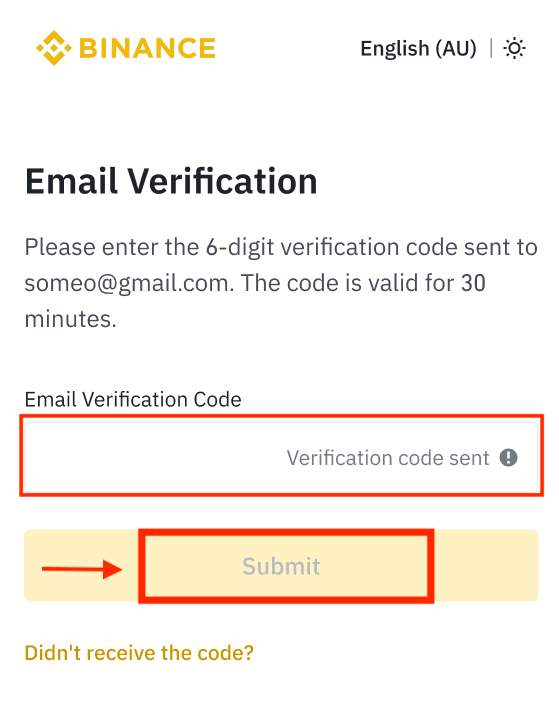
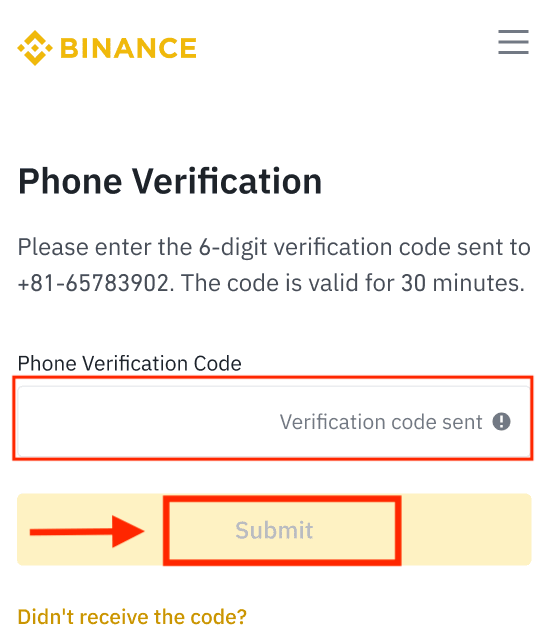
5. Xin chúc mừng! Bạn đã tạo thành công tài khoản Binance.
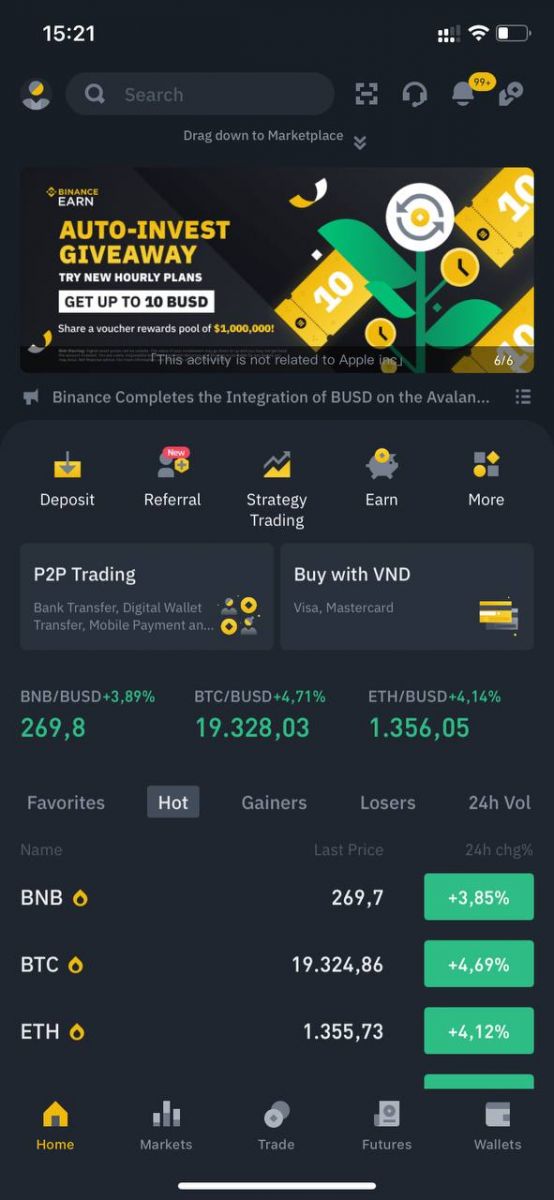
Đăng ký bằng tài khoản Apple/Google của bạn:
3. Chọn [ Apple ] hoặc [ Google ]. Bạn sẽ được nhắc đăng nhập vào Binance bằng tài khoản Apple hoặc Google của mình. Nhấn vào [ Tiếp tục ].
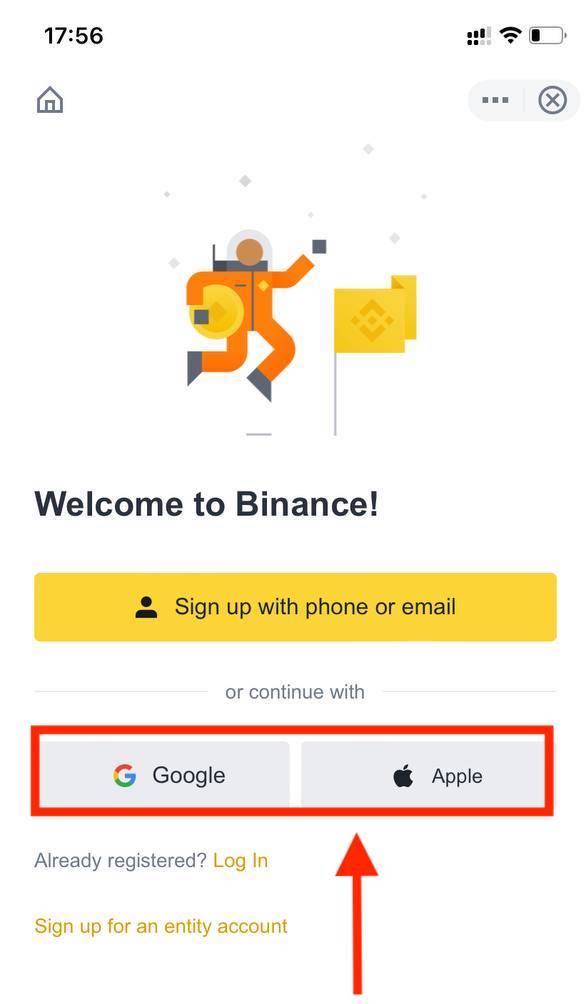
4. Nếu bạn được bạn bè giới thiệu đăng ký trên Binance, hãy đảm bảo điền ID giới thiệu của họ (tùy chọn).
Đọc và đồng ý với Điều khoản dịch vụ và Chính sách bảo mật, sau đó nhấn vào [ Xác nhận ].
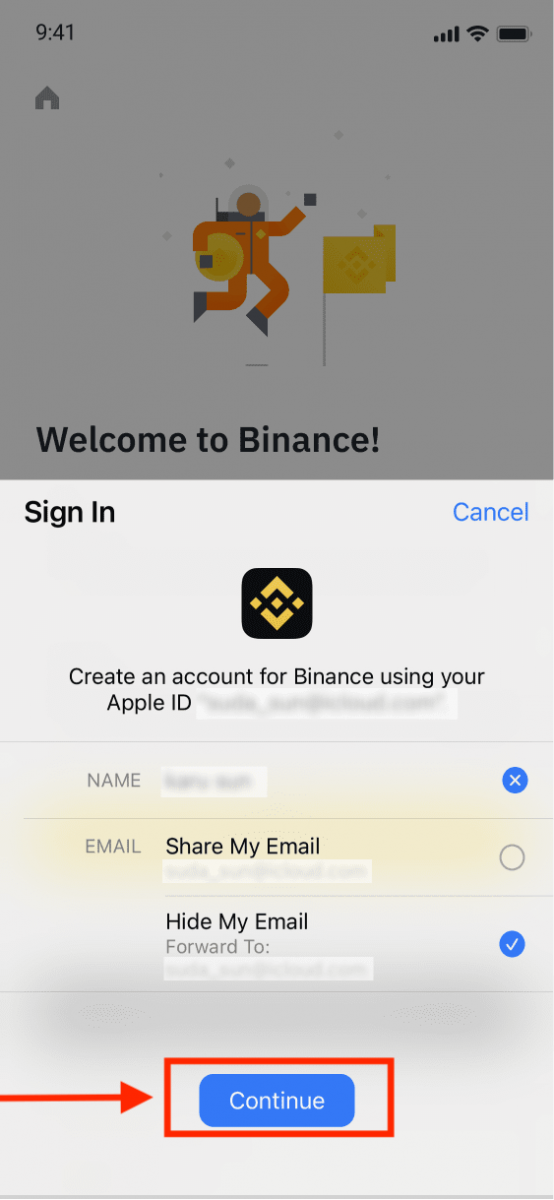
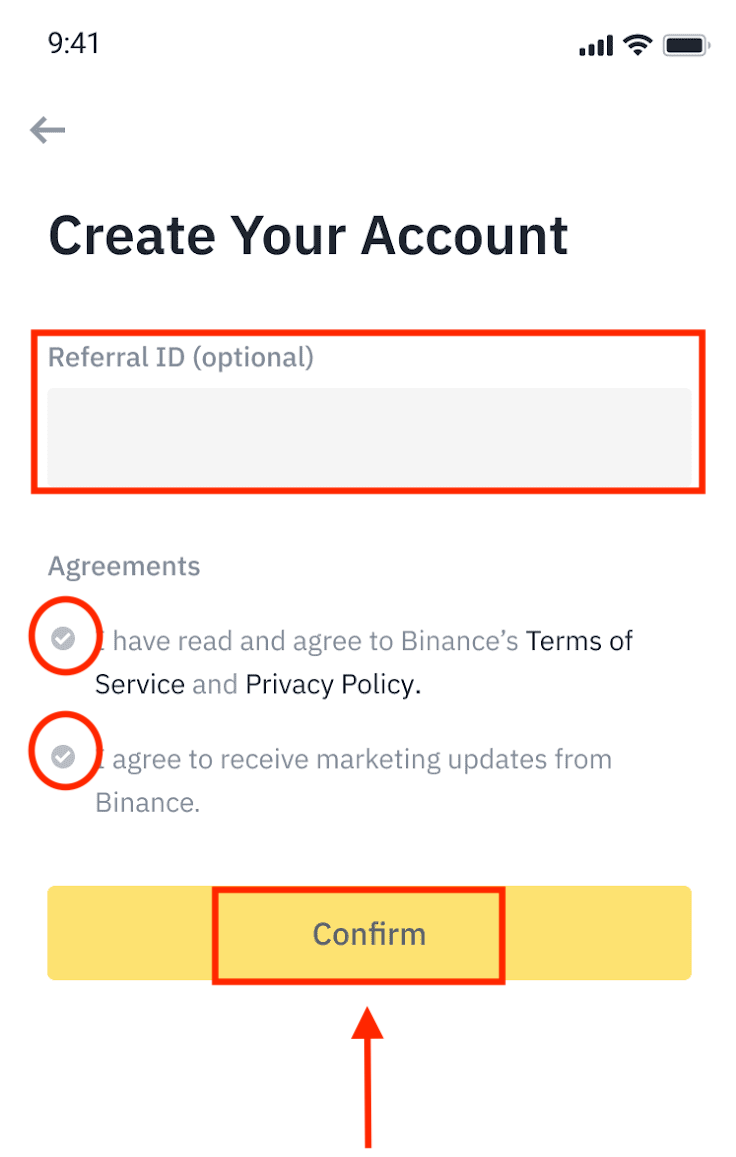
5. Xin chúc mừng! Bạn đã tạo thành công tài khoản Binance.
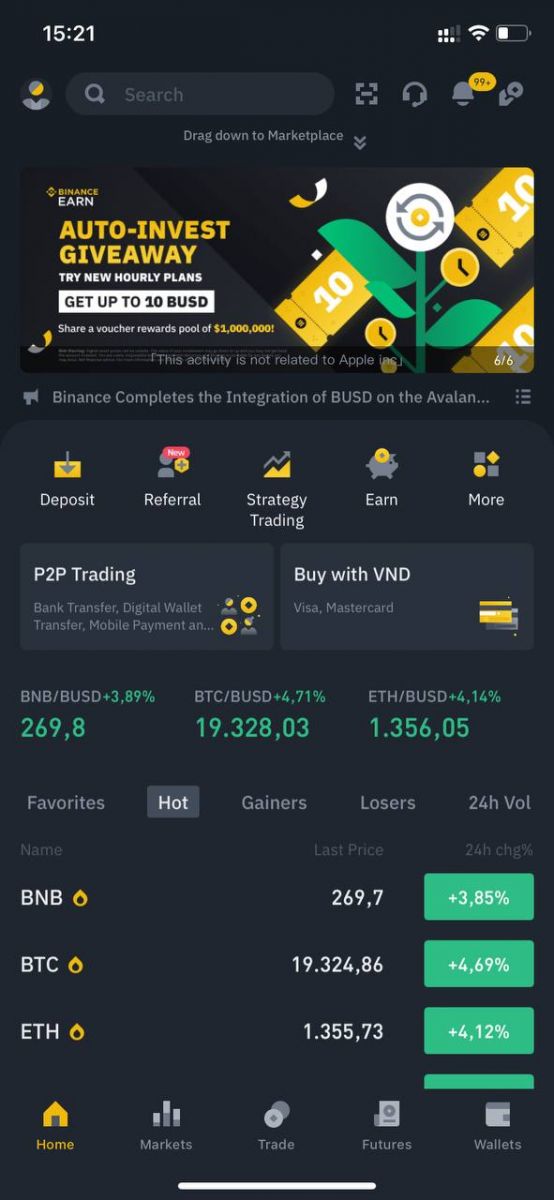
Lưu ý :
- Để bảo vệ tài khoản của bạn, chúng tôi đặc biệt khuyên bạn nên bật ít nhất 1 xác thực hai yếu tố (2FA).
- Xin lưu ý rằng bạn phải hoàn tất Xác minh danh tính trước khi sử dụng giao dịch P2P.
Những câu hỏi thường gặp (FAQ)
Tại sao tôi không nhận được email từ Binance
Nếu bạn không nhận được email được gửi từ Binance, vui lòng làm theo hướng dẫn bên dưới để kiểm tra cài đặt email của bạn:1. Bạn đã đăng nhập vào địa chỉ email đã đăng ký với tài khoản Binance của mình chưa? Đôi khi bạn có thể bị đăng xuất khỏi email trên thiết bị của mình và do đó không thể thấy email của Binance. Vui lòng đăng nhập và làm mới.
2. Bạn đã kiểm tra thư mục thư rác của email chưa? Nếu bạn thấy nhà cung cấp dịch vụ email của mình đang đẩy email Binance vào thư mục thư rác, bạn có thể đánh dấu chúng là "an toàn" bằng cách đưa các địa chỉ email của Binance vào danh sách trắng. Bạn có thể tham khảo Cách đưa email Binance vào danh sách trắng để thiết lập.
Địa chỉ cần đưa vào danh sách trắng:
- không-trả-lờ[email protected]
- [email protected]
- không-trả-lờ[email protected]
- không-trả-lờ[email protected]
- [email protected]
- [email protected]
- [email protected]
- [email protected]
- [email protected]
- [email protected]
- [email protected]
- [email protected]
- [email protected]
- [email protected]
- [email protected]
4. Hộp thư đến email của bạn có đầy không? Nếu bạn đã đạt đến giới hạn, bạn sẽ không thể gửi hoặc nhận email. Bạn có thể xóa một số email cũ để giải phóng dung lượng cho nhiều email hơn.
5. Nếu có thể, hãy đăng ký từ các tên miền email phổ biến, chẳng hạn như Gmail, Outlook, v.v.
Tại sao tôi không nhận được mã xác minh qua SMS
Binance liên tục cải thiện phạm vi Xác thực SMS của chúng tôi để nâng cao trải nghiệm của người dùng. Tuy nhiên, hiện có một số quốc gia và khu vực không được hỗ trợ. Nếu bạn không thể bật Xác thực SMS, vui lòng tham khảo danh sách phạm vi phủ sóng SMS toàn cầu của chúng tôi để kiểm tra xem khu vực của bạn có được phủ sóng hay không. Nếu khu vực của bạn không có trong danh sách, vui lòng sử dụng Xác thực Google làm xác thực hai yếu tố chính của bạn thay thế.
Bạn có thể tham khảo hướng dẫn sau: Cách bật Xác thực Google (2FA).
Nếu bạn đã bật Xác thực SMS hoặc hiện đang cư trú tại một quốc gia hoặc khu vực nằm trong danh sách phủ sóng SMS toàn cầu của chúng tôi nhưng bạn vẫn không thể nhận được mã SMS, vui lòng thực hiện các bước sau:
- Đảm bảo điện thoại di động của bạn có tín hiệu mạng tốt.
- Tắt phần mềm diệt vi-rút và/hoặc tường lửa và/hoặc ứng dụng chặn cuộc gọi trên điện thoại di động của bạn vì những ứng dụng này có khả năng chặn số Mã SMS của chúng tôi.
- Khởi động lại điện thoại di động của bạn.
- Thay vào đó, hãy thử xác minh bằng giọng nói.
- Đặt lại xác thực SMS, vui lòng tham khảo tại đây.
Cách đổi phiếu thưởng Futures/phiếu tiền mặt
1. Nhấp vào biểu tượng Tài khoản của bạn và chọn [Trung tâm phần thưởng] từ menu thả xuống hoặc trong bảng điều khiển của bạn sau khi đăng nhập vào tài khoản của bạn. Ngoài ra, bạn có thể trực tiếp truy cập https://www.binance.com/en/my/coupon hoặc truy cập Trung tâm phần thưởng thông qua menu Tài khoản hoặc Thêm trên Ứng dụng Binance của bạn. 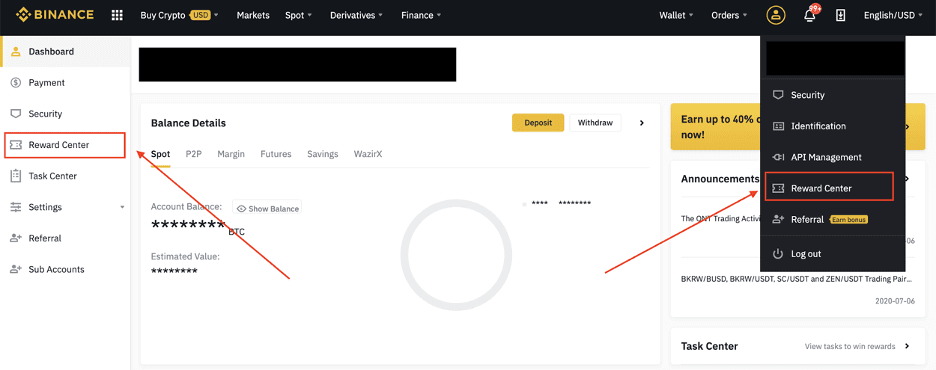
2. Sau khi nhận được Phiếu thưởng Futures hoặc Phiếu tiền mặt, bạn sẽ có thể thấy mệnh giá, ngày hết hạn và các sản phẩm được áp dụng trong Trung tâm phần thưởng.
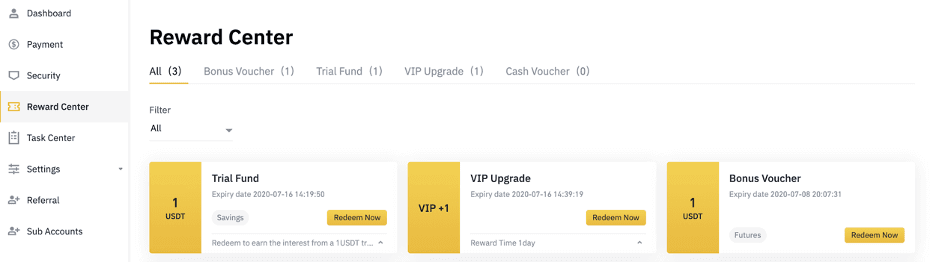
3. Nếu bạn chưa mở tài khoản tương ứng, một cửa sổ bật lên sẽ hướng dẫn bạn mở tài khoản đó khi bạn nhấp vào nút đổi. Nếu bạn đã có tài khoản tương ứng, một cửa sổ bật lên sẽ hiện ra để xác nhận quy trình đổi phiếu thưởng. Sau khi đổi thành công, bạn có thể chuyển đến tài khoản tương ứng của mình để kiểm tra số dư khi bạn nhấp vào nút xác nhận.
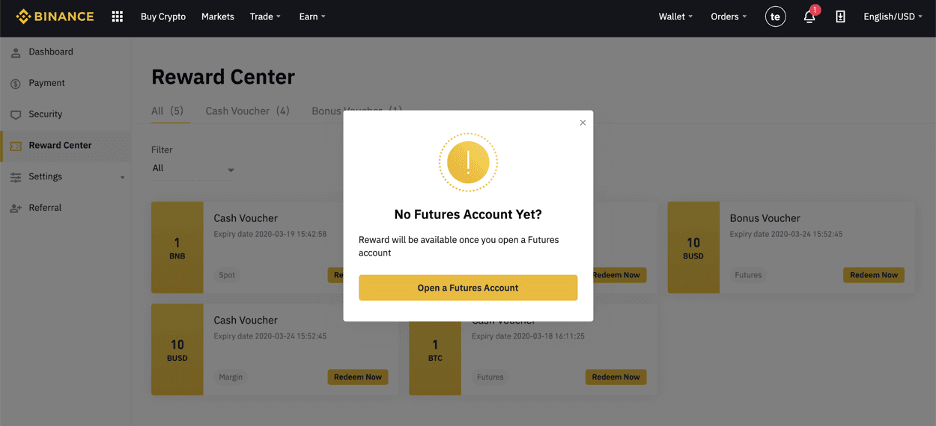
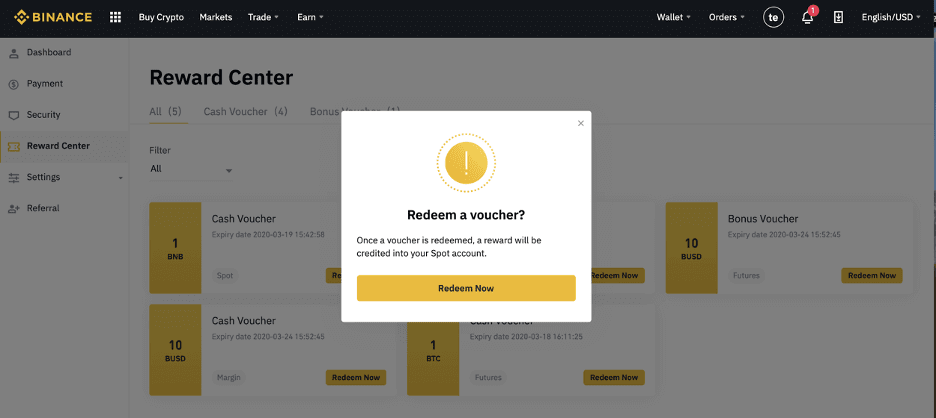
4. Bây giờ bạn đã đổi phiếu thưởng thành công. Phần thưởng sẽ được ghi có trực tiếp vào ví tương ứng của bạn.